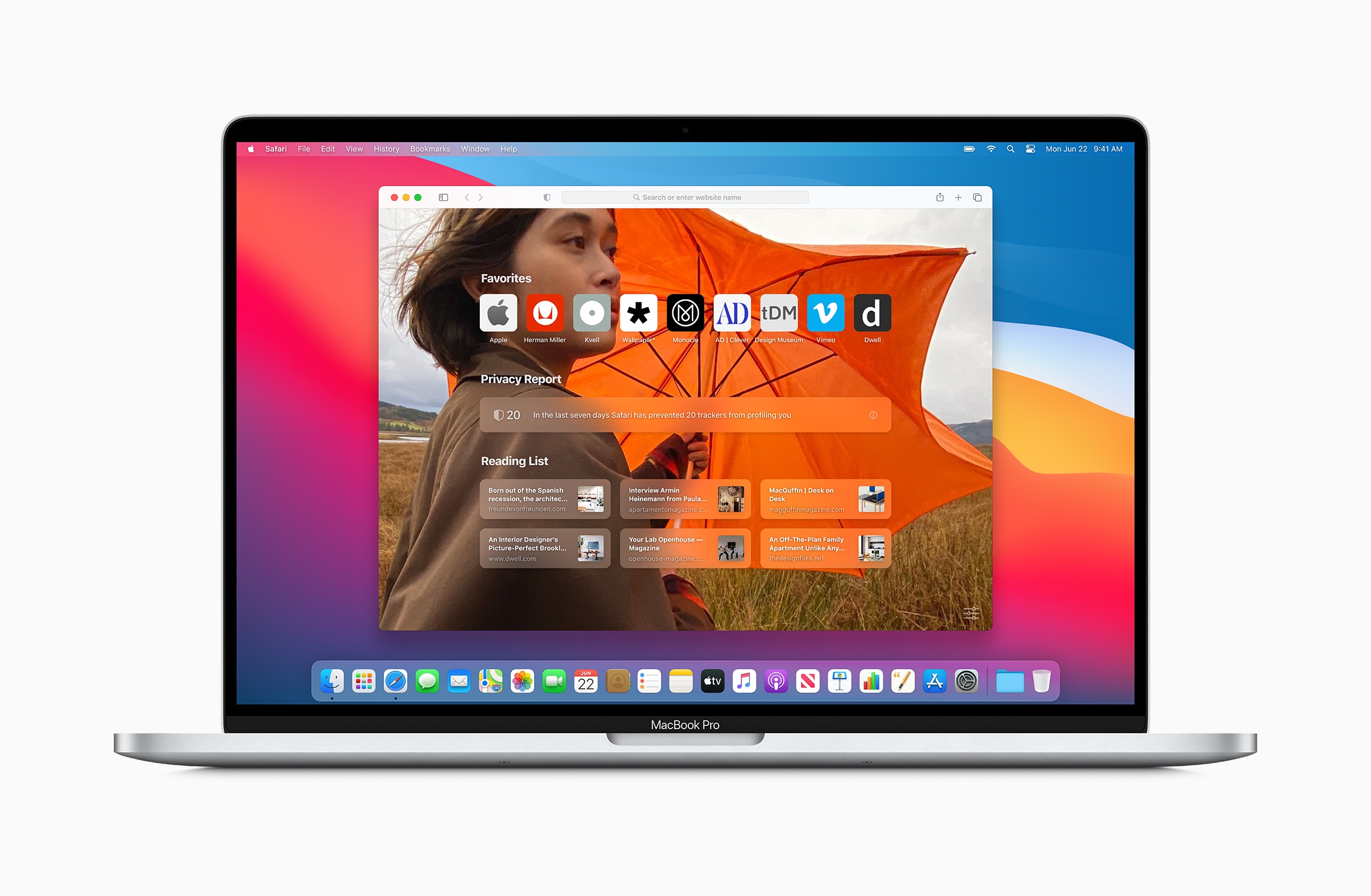Freiwillige Tester sind bei Apple immer gern gesehen. Cupertino bietet seit einigen Jahren öffentliche Betas auch für macOS an. Nachdem wir bereits umfangreich das Thema iOS 14 Beta behandelt haben, möchten wir nun eine macOS Beta näher beleuchten und dich dabei sicher durch den gesamten Prozess begleiten.
Apple bietet gelegentlich Updates für iOS, watchOS, tvOS und macOS als geschlossene Vorschau für Entwickler an und stellt diese auch öffentlichen Testern zur Verfügung. Dabei können Nutzer dieses Angebots allerlei neue Funktionen auf ihrem iPhone, iPad, Apple TV oder Mac testen. Diese Beta Versionen enthalten neben neuen Funktionen aber auch Fehler. Manchmal können solche Bugs die Nutzung von iPhone, iPad, Apple TV, Apple Watch und Mac deutlich erschweren. Auch die Kompatibilität einzelner Programme sowie die allgemeine Performance kann darunter leiden. Deshalb sollte eine Beta niemals auf einem Gerät verwendet werden, das täglich eingesetzt wird. Wir empfehlen für ein solches Vorhaben stets ein Zweitgerät.
So erstellst du ein Backup auf deinem MacBook, iMac & Co.
Bevor du am Apple Beta Software Programm teilnehmen kannst, solltest du unbedingt ein Backup deines Macs erstellen. Auf diese Weise können wir ganz unkompliziert und ohne Datenverlust dorthin zurückkehren, wo du dich für eine Beta entschieden hast – nämlich hierhin?! Als Erstes werden wir also ein manuelles Backup erstellen. Klicke dazu das Time Machine Symbol in der Menüleiste deines Mac an. Nun kannst du eine Sicherung deiner gesamten Daten durchführen. Solltest du noch nie ein Backup auf deinem Mac erstellt haben ist das kein Problem. Zum Erstellen von Backups mit Time Machine benötigst du lediglich ein externes Speichergerät. Nachdem du ein solches ausgewählt und an deinen Mac angeschlossen hast, kannst du mit Hilfe von Time Machine eine vollständige Sicherung erstellen lassen.
So wirst du ein Apple Beta-Tester
Um zu beginnen musst du dich zuerst beim Apple Beta Software-Programm anmelden und die Bedingungen akzeptieren. Du benötigst für die Anmeldung logischerweise eine funktionierende Apple ID. Wenn du bereits einen Film oder eine App aus dem iTunes- oder App Store heruntergeladen oder ein iPhone oder iPad eingerichtet hast, solltest du über eine Apple-ID verfügen. Nachdem du dich bei dem Apple Beta Software-Programm angemeldet und ein Backup deines Mac Computers erstellt hast folge den weiteren Schritten.
So installierst du die neuste macOS 11 Big Sur Beta-Version auf deinem Mac
Bevor du mit der Installation beginnen kannst, muss dein Mac bei Apples Beta Software Programm registriert werden. Lade dazu das Konfigurationsprofil auf deinen Mac herunter – folge dem von Apple bereitgestellten Link unter Punkt 2. Sobald das neue macOS-Public Beta-Zugriffsdienstprogramm geladen wurde, kannst du es öffnen und den Anweisungen auf dem Bildschirm folgen. Wenn du die Registrierung abgeschlossen hast, öffne „Softwareupdate“ in den Systemeinstellungen und klicke auf „Jetzt aktualisieren“, um die neueste Public Beta zu installieren. Übrigens: Wenn keine Public Beta von macOS verfügbar ist, erhältst du eine Mitteilung sobald eine ausgerollt wird. Nach der Installation der aktuellsten macOS Public Beta wird dein Mac einen Neustart vornehmen – ein Prozess der bei jeder größeren Aktualisierung notwendig ist.
Regeln zur Nutzung einer macOS 11 Big Sur Beta
Apple warnt davor, dass die Public Beta-Software “Fehler oder Ungenauigkeiten enthalten kann und möglicherweise nicht so gut funktioniert wie regulär freigegebene Software”. In dem Hinweis wird auch erwähnt, dass die Public-Beta-Software trotz ihrer hohen Verfügbarkeit vertrauliche Informationen enthält. So heißt es in Apples Support-Dokument:
“Ist die Public Beta-Software vertraulich? Ja, die Public Beta-Software gehört zu den vertraulichen Apple-Informationen. Deshalb solltest du die Public Beta-Software nicht auf einem System installieren über das du nicht selbst die Kontrolle hast oder das du mit anderen teilst. Außerdem solltest du keine Informationen und Bildschirmfotos der Public Beta-Software von Apple in Blogs, Tweets oder anderweitig veröffentlichen und nicht mit anderen über die Public Beta-Software von Apple sprechen oder sie anderen vorführen, die nicht am Apple Beta Software-Programm beteiligt sind. Wenn Apple technische Informationen über die Public Beta-Software veröffentlicht hat wird sie nicht mehr als vertraulich eingestuft”.
Die wichtigste Regel lautet also: nicht über das Public Beta-Programm zu reden – ein Punkt an den sich nicht viele Nutzer halten.
Der Feedback-Assistent auf dem Mac
Denke bitte daran, die Anwendung “Feedback Assistant” regelmäßig zu verwenden, um Berichte über auftretende Fehler zu erstellen und auch deine Meinung zu Funktionen und anderen Aspekten von macOS abzugeben. Dies gehört zur Arbeit eines guten Beta-Testers dazu und hilft Apple bei der Entwicklung deutlich.
So kannst du automatische macOS 11 Big Sur Beta Updates auf deinem Mac stoppen und zur finalen Version zurückkehren
Wenn du keine weiteren Beta Versionen nutzen möchtest, so kannst du die automatische Aktualisierung ganz einfach stoppen. Öffne dazu die “Systemeinstellungen” und gehe auf “Softwareupdate”. Navigiere anschließend “Details” an und klicke auf “Standard wiederherstellen”. Dadurch wird die automatische Aktualisierung der neusten macOS Beta Version deaktiviert. Dieser Vorgang entfernt jedoch nicht das Beta Profil von deinem Mac – dies kann lediglich durch ein normales Update oder eine vollständige Wiederherstellung erfolgen. Du erinnerst dich an dein manuelles Backup? Gut, von wegen es gibt keine Zeitreisen. Um möglichen Bugs in der Zukunft vorzubeugen, wird das Einspielen des Backups empfohlen. Starte dazu deinen Mac neu – halte während dem Neustart die Tasten “Command” + “R” so lange gedrückt, bis das Apple Logo angezeigt wird. Im Anschluss sollte sich das macOS-Dienstprogramm öffnen. Nun kannst du den oberen Menüpunkt “Aus Time Machine Backup wiederherstellen” anklicken und den einzelnen Anweisungen auf deinem Bildschirm folgen.
Automatische Updates für macOS aktivieren
Übrigens, wenn du möchtest, dass dein Mac sich automatisch aktualisiert, so kannst du dies über die “Systemeinstellungen” unter “Softwareupdate” einstellen. Klicke im Anschluss “Meinen Mac automatisch aktualisieren” an. Außerdem kannst du über die Fläche “Weitere Optionen” dazugehörige Zwischenschritte steuern. (Bild: Apple)